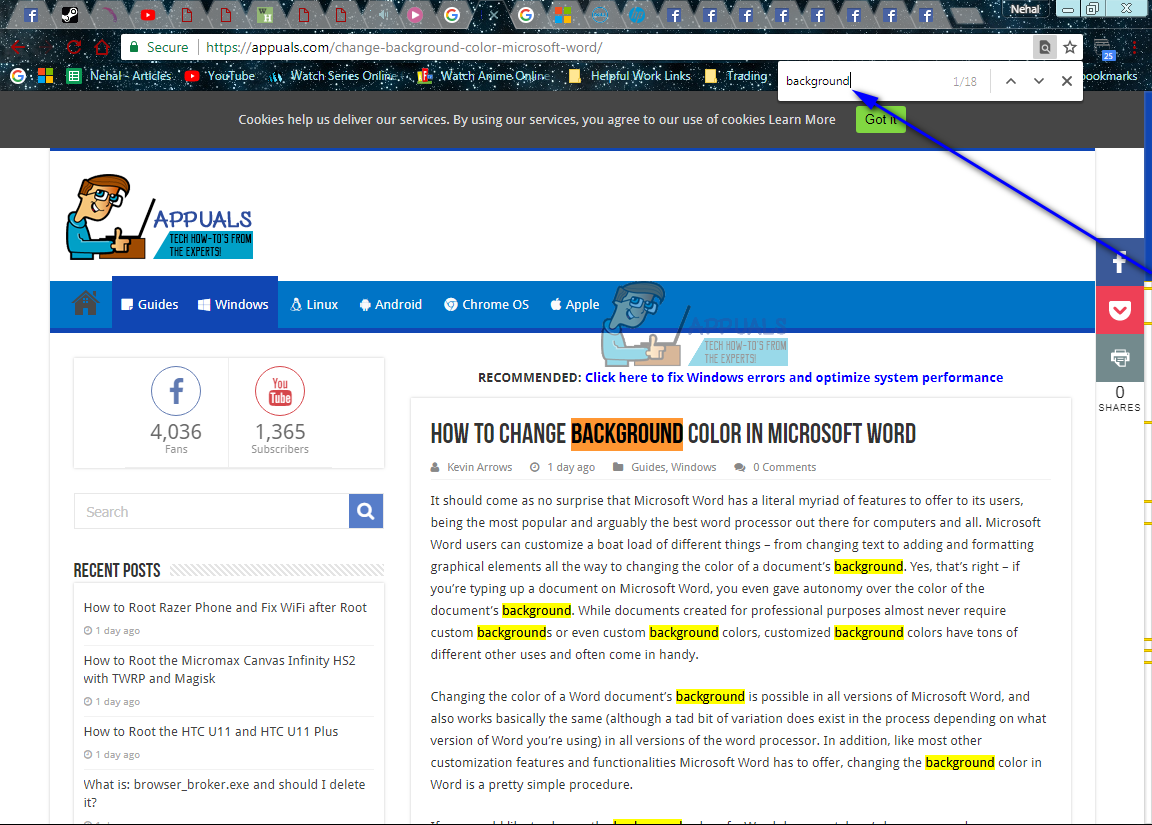Tietyn sanan tai lauseen löytäminen sivulta, jolla on veneitä tietoa, voi osoittautua todelliseksi tuskaksi, mutta kipua lukemattomien ihmisten on siedettävä melko usein. Onneksi useimmille tietokoneille suunnitelluille sovelluksille ja ohjelmille - tekstinkäsittelyohjelmista, kuten Microsoft Word, Internet-selaimiin, kuten Google Chrome ja Safari, ja kaikkeen, mikä on välillä - löytö sisäänrakennettu ominaisuus. löytö toiminnallisuus on käytettävissä useimmissa sovelluksissa, ja se on suunniteltu antamaan käyttäjille mahdollisuus skannata kaikki tietyn sivun (tai sivuryhmän, esimerkiksi kokonaiset Word-asiakirjat) tiedot tietyille sanoille tai lauseille.
Voit käyttää sovellusta helposti löytö ominaisuus etsiäksesi tiettyjä sanoja sovelluksen sivulta. Voit käyttää sovellusta löytö ominaisuus (edellyttäen, että sovelluksella on löytö sisäänrakennettu toiminnallisuus), sinun tarvitsee vain:
- Lehdistö Ctrl + F jos käytät Windows-käyttöjärjestelmää (riippumatta siitä, mitä Windows-versiota käytät). Tai paina Komento + F jos käytät Mac-tietokonetta. Se käynnistää löytö minkä tahansa sovelluksen ominaisuus, ja hakukentän pitäisi näkyä ruudulla.

- Kirjoita sana, sanat tai ilmaus, jolla haluat etsiä sivulla, jota haluat käyttää, näkyviin tulevaan hakukenttään.
merkintä: Suurin osa sovelluksista aloittaa haun heti, mutta jotkut saattavat tarvita sinua käskemään heitä aloittamaan haun napsauttamalla OK tai löytö tai mitä tahansa.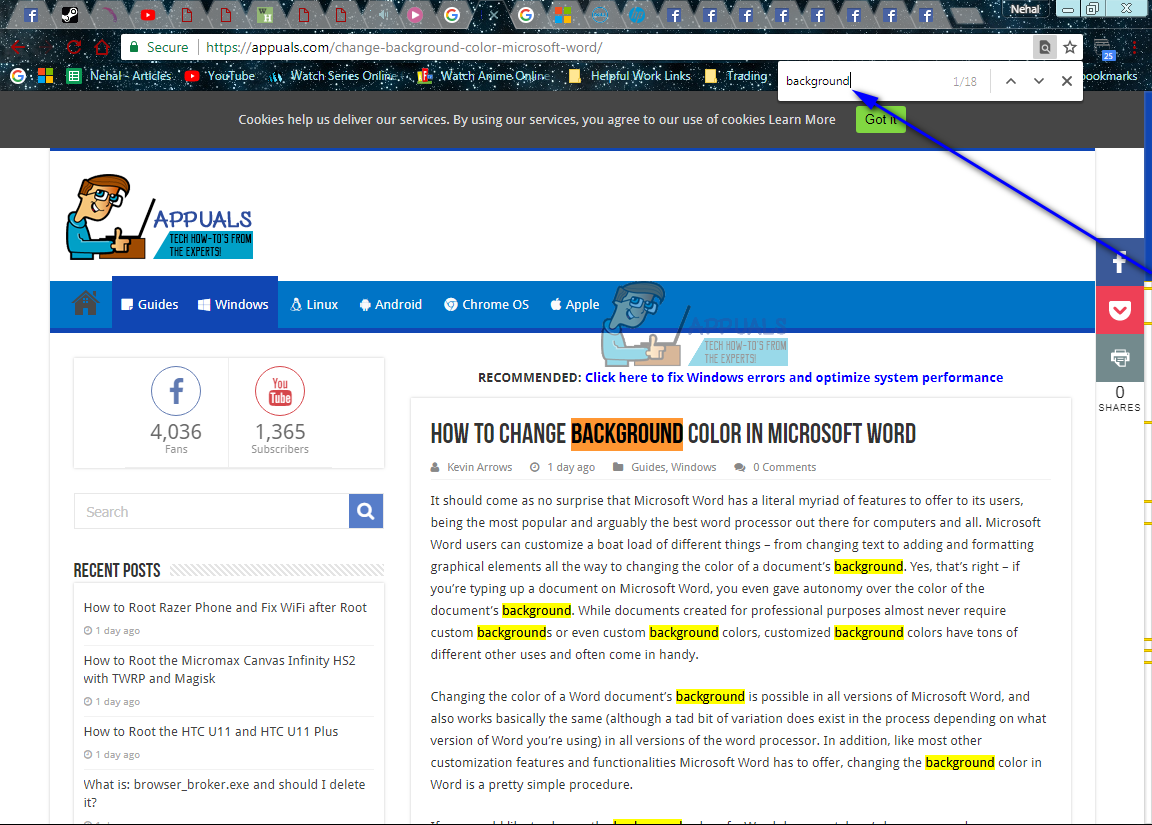
- Jokainen hakemasi sanan tai sanaryhmän koko esiintymä korostetaan, ja voit selata tuloksia napsauttamalla Seuraava ja Edellinen painikkeet (jotka voidaan merkitä hieman eri tavoin käyttämästäsi sovelluksesta riippuen) löytö -ruutu löytääksesi etsimäsi kyselyn ilmentymän.
Pikanäppäin ei ole ainoa tapa käyttää sovellusta löytö toiminnallisuus - voit myös etsiä ominaisuuden manuaalisesti sovelluksen valikosta ja käynnistää sen sieltä. Esimerkiksi Internet Explorerilla on sen löytö ominaisuus piilotettu Muokata -valikosta saat löytö palkki näkyviin Google Chromessa napsauttamalla Vaihtoehdot -painiketta (edustaa kolme pystysuoraan kohdistettua pistettä) ja napsauttamalla Löytö… ja Microsoft Word löytö toiminnallisuus voidaan laukaista Muokkaaminen -osio Koti työkalurivin välilehti. 
2 minuuttia luettu